LandStar7版軟件新建工程步驟詳解,學會快速入門!
瀏覽量:0發布時間:2022-12-23 16:56:07
作為測量人,我們都知道Landstar測量軟件,這個軟件隨著科技進步也進行了很多版本的更新,特別是landstar7.0 這個版本進行了較大的更新,特別是新建工程這一步驟需要重點掌握,下面小編就LandStar7版軟件新建工程步驟進行詳解,一起來看看吧。
1、進入LandStar7版軟件頁面,找到下方項目選項,點擊【項目】-【工程管理】- 【新建】,如圖所示:
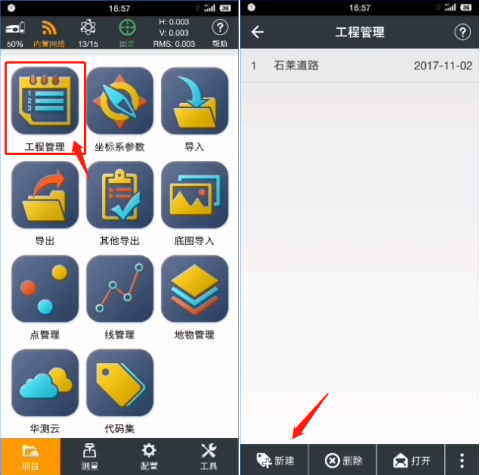
2、進入新建工程界面,工程名稱以“項目名稱”或“日期”來命名。點擊套路工程【...】,選擇需要套用的工程,點擊【確定】,如圖所示:
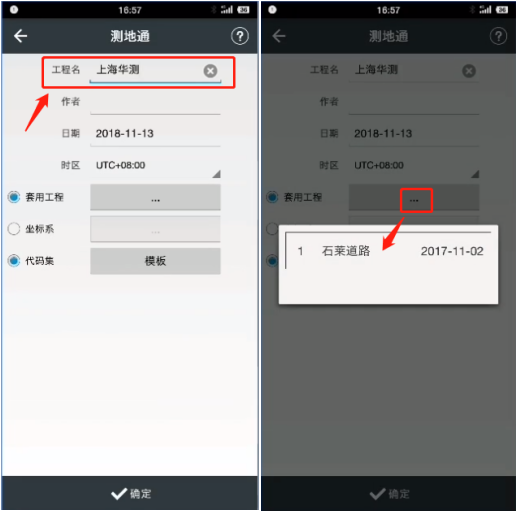
3、點擊坐標系【...】進入常用坐標系界面,如果沒有所需坐標系,點擊左下角【添加】找到需要的坐標系選擇即可,如圖所示:
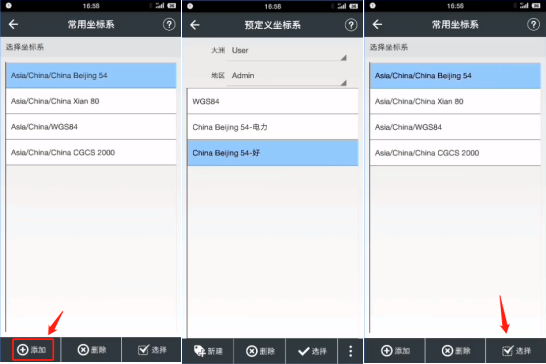
4、進入坐標系管理界面
①橢球參數無需修改;
②投影類型默認橫軸墨卡托投影;
中央子午線獲取方法:a、點擊右側箭頭獲取;b、由圖紙或甲方提供;c、根據坐標系帶號計算。
投影面高:根據甲方提供的數據輸入即可。
③基準轉換如果有七參數或三參數轉換數據時一一對應輸入即可;如果沒有轉換參數則需要做點校正。
④點校正參數在“平面校正”和“高程擬合”里查看。設置完畢后,點擊右下角【接受】,如圖所示:
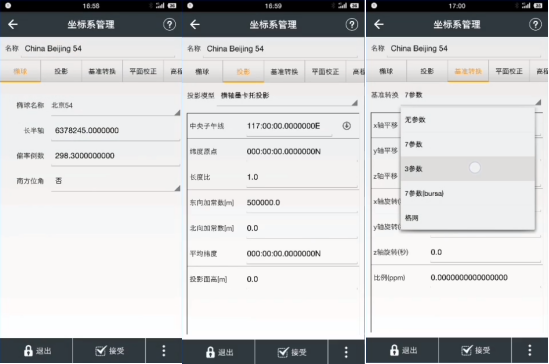
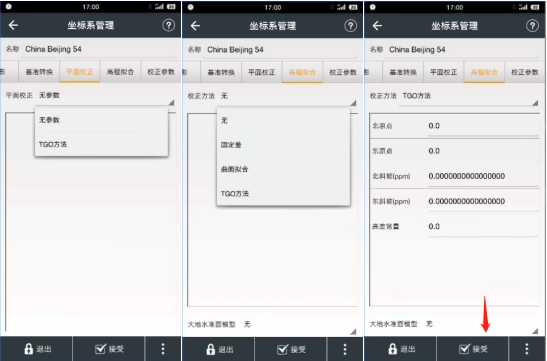
5、返回新建工程界面,點擊【代碼集】-【新建】,可以自定義代碼集,如圖所示:
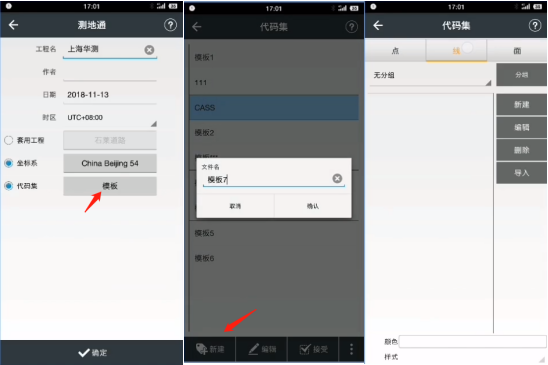
6、設置完成后,返回點擊【接受】,回到界面點擊【確定】,工程新建完成。如圖所示:
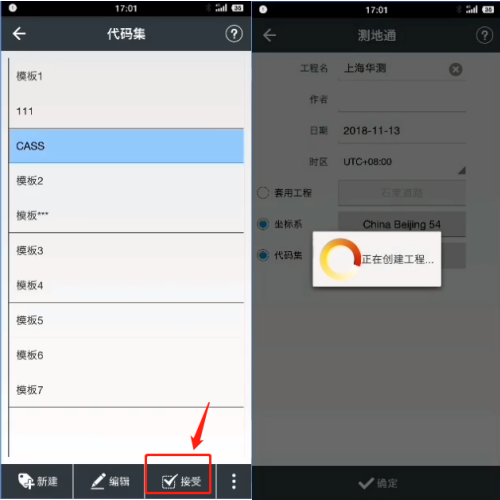
好了,以上就是LandStar7版軟件新建工程步驟詳解的全部內容了,你學會了嗎?若還有其他疑問,可以咨詢客服哦!
1、進入LandStar7版軟件頁面,找到下方項目選項,點擊【項目】-【工程管理】- 【新建】,如圖所示:
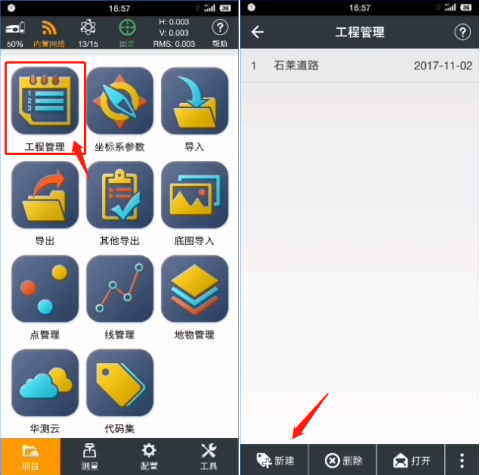
2、進入新建工程界面,工程名稱以“項目名稱”或“日期”來命名。點擊套路工程【...】,選擇需要套用的工程,點擊【確定】,如圖所示:
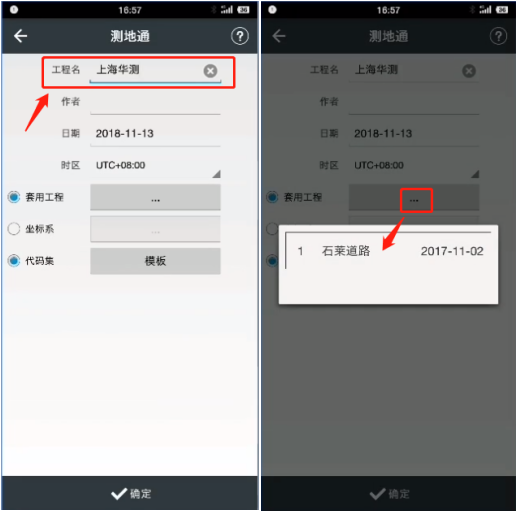
3、點擊坐標系【...】進入常用坐標系界面,如果沒有所需坐標系,點擊左下角【添加】找到需要的坐標系選擇即可,如圖所示:
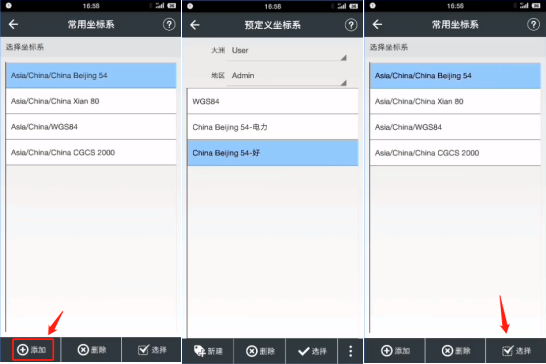
4、進入坐標系管理界面
①橢球參數無需修改;
②投影類型默認橫軸墨卡托投影;
中央子午線獲取方法:a、點擊右側箭頭獲取;b、由圖紙或甲方提供;c、根據坐標系帶號計算。
投影面高:根據甲方提供的數據輸入即可。
③基準轉換如果有七參數或三參數轉換數據時一一對應輸入即可;如果沒有轉換參數則需要做點校正。
④點校正參數在“平面校正”和“高程擬合”里查看。設置完畢后,點擊右下角【接受】,如圖所示:
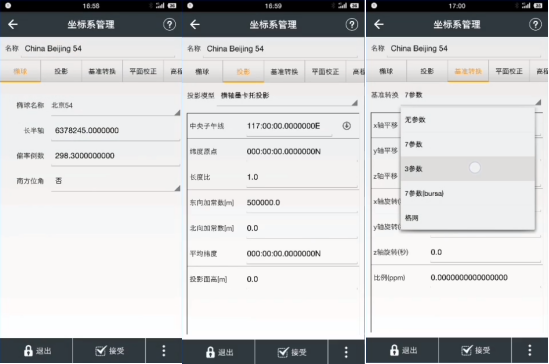
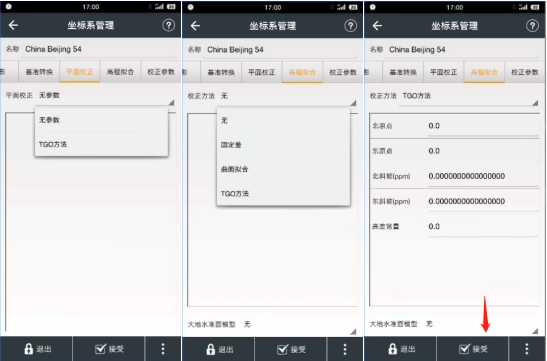
5、返回新建工程界面,點擊【代碼集】-【新建】,可以自定義代碼集,如圖所示:
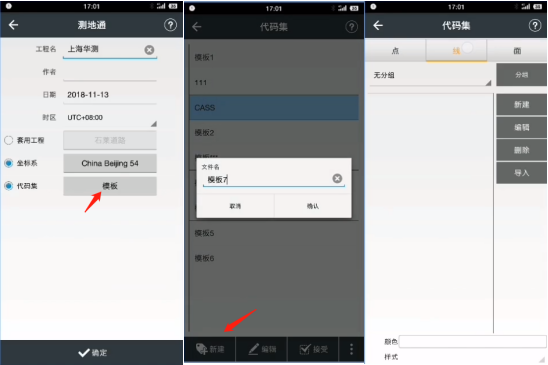
6、設置完成后,返回點擊【接受】,回到界面點擊【確定】,工程新建完成。如圖所示:
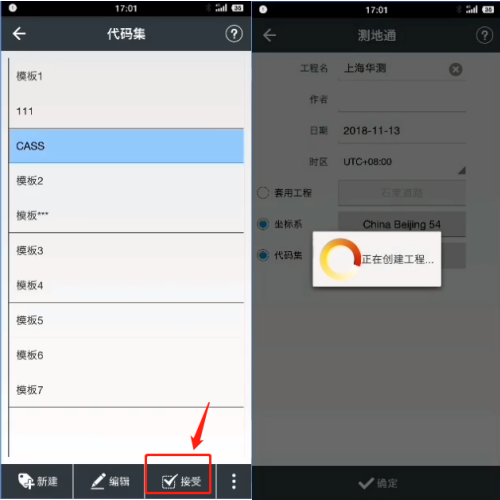
好了,以上就是LandStar7版軟件新建工程步驟詳解的全部內容了,你學會了嗎?若還有其他疑問,可以咨詢客服哦!







